Seit einiger Zeit bietet uns YouTube die Möglichkeit, Videos in besserer Qualität anzusehen. Dazu muss man, wenn man sich in YouTubes Gefilden befindet, nur den entsprechenden Hinweis direkt unter dem Videofenster (auf der rechten Seite) anklicken.
Nun möchte ich aber dieses Video auch hier im Blog in HD anstatt in normaler Qualität darstellen. Geht das?
Die Antwort lautet: Ja.
Wenn es sich um ein eigenes Video handelt, muss ich es natürlich erst einmal in hoher Qualität bei YouTube unterbringen. Die einzige Voraussetzung hierfür ist, dass ich das Video in einer entsprechend hohen Auflösung vorliegen habe, bevor ich es hochlade. Den Rest macht YouTube automatisch. Das heisst nichts anderes als dass YouTube die Option "Video in hoher Qualität zeigen" automatisch anbietet, wenn das hochgeladene Video die notwendigen Qualitätsparameter aufweist.
Um noch einen Schritt zurückzugehen:
Wie ich ein Video von zum Beispiel meiner Videokamera in bestmöglicher Qualität auf meinen PC zaubere (um es dann bei YouTube unterzubringen), das muss man abhängig vom jeweilig verwendeten Videobearbeitungsprogramm selbst herausfinden.
Hier einmal anhand von zwei Standbildern aus dem Fahrradvideo eine Veranschaulichung des Unterschiedes zwischen hoher Qualität (unteres Bild) und normaler Qualität (oberes Bild):
Setzen wir voraus, dass ich es geschafft habe, mein Video in HD bei YouTube abzulegen.
Wie kann ich nun den Flash-Player des jeweiligen Betrachters dazu bringen, dass er das Video, welches ich jetzt in meine Website einbauen möchte, in hoher Qualität anzeigt?
Folgender kleiner Code ist das ganze Geheimnis:
&ap=%2526fmt%3D18
Diesen Code hänge ich an die URL des Original YouTube-embed-Codes an.
Da die URL in diesem Original YouTube-embed-Code zwei Mal vorkommt, muss ich auch meinen Geheimcode zwei Mal anhängen.
Bei meinem Fahrradvideo sieht das Ganze folgendermaßen aus:
Original Emdbed Code, die URLs sind blau unterstrichen
An die beiden URLs klebe ich jetzt meinen Geheimcode &ap=%2526fmt%3D18, und zwar innerhalb der Anführungsstriche und ohne Leerstelle. Im Beispiel sieht das so aus:
Original Emdbed Code mit angefügtem "Geheimcode", die URLs sind blau unterstrichen, der "Geheimcode" grün
Das ist schon alles.
Gutes Gelingen!
Siehe auch: Die Größe des Youtube Fensters beim einbetten (embed) verändern
Samstag, 3. Januar 2009
Wie kann ich ein YouTube-Video in HD (high quality, hohe Qualität) in mein Blog oder einer anderen Website einbetten (embed)?
um 11:03
Labels: Blogger Tipps, Blogs, Computer, Cult on You Tube, Internet, Technik
Abonnieren
Kommentare zum Post (Atom)




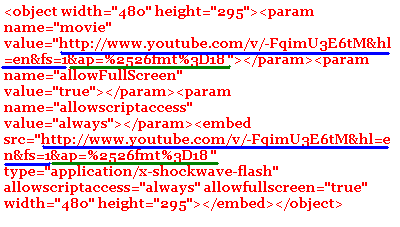






5 Kommentare:
Hat super ohne probleme funktioniert, danke
Danke fuers feedback. Gerade bei diesen etwas aufwendigeren Artikeln freue ich mich besonders, wenn ich erfahre, dass sie hilfreich sind.
Guten Tag und Danke für diesen wunderbaren Tipp (gilt der für jedes Video, egal wo gehostet? Ich frage m
Hast du auch einen in Sachen GRÖßE des Playerfensters? - also einfach eine größere Ansicht - ein größeres Fenster. Kann man das auch beeinflussen?
Auf eine Antwort freue ich mich.
Gruß
C.S.
Schau mal hier, Christian:
Die Größe des Youtube Fensters beim einbetten (embed) verändern
Super, danke für den Tipp
Kommentar veröffentlichen